Disinstallare Office per Mac
È possibile disinstallare facilmente app di Microsoft 365 come Word, Excel, PowerPoint, OneNote e Outlook per Mac. Per eseguire questa procedura, è necessario aver effettuato l'accesso nel Mac come amministratore o specificare nome e password di un amministratore.
Per eseguire questa procedura, è necessario aver effettuato l'accesso nel Mac come amministratore o specificare nome e password di un amministratore.
Rimuovere le applicazioni di Microsoft 365 per Mac
-
Aprire il Finder > Applicazioni.
-
Premere COMANDO

-
Premere CTRL+clic sull'applicazione selezionata e fare clic su Sposta nel Cestino.
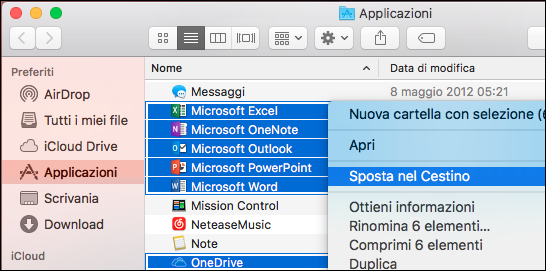
Rimuovere i file dalla cartella Libreria utente
-
Nel Finder premere

-
Nella finestra visualizzata immettere ~/Library quindi fare clic su Vai.
-
Aprire la cartella Contenitori e premere CTRL+clic su ognuna di queste cartelle, quindi scegliere Sposta nel Cestino. Si noti che alcune di queste cartelle potrebbero non essere presenti.
-
Segnalazione errori Microsoft
-
Microsoft Excel
-
com.microsoft.netlib.shipassertprocess
-
com.microsoft.Office365ServiceV2
-
Microsoft Outlook
-
Microsoft PowerPoint
-
com.microsoft.RMS-XPCService
-
Microsoft Word
-
Microsoft OneNote
-
-
Avviso: Quando si spostano le tre cartelle elencate in questo passaggio nel Cestino, i dati di Outlook vengono rimossi. È consigliabile eseguire un backup delle cartelle prima di eliminarle.
Fare clic sulla freccia indietro per tornare alla cartella Libreria e aprire Group Containers. Premere CTRL+clic su ognuna di queste cartelle, se presenti, e quindi scegliere Sposta nel Cestino.
-
UBF8T346G9.ms
-
UBF8T346G9.Office
-
UBF8T346G9.OfficeOsfWebHost
-
Rimuovere dal Dock e riavviare
-
Se si hanno applicazioni di Office nel Dock, premere CTRL+clic su ognuna di esse e scegliere Opzioni > Rimuovi dal Dock.
-
Riavviare il Mac per completare la disinstallazione.
Argomenti correlati
Cosa fare se non è possibile installare o attivare Office per Mac











